轻松学会台式电脑怎么重装系统
- 分类:教程 回答于: 2021年10月24日 12:30:00
想要给自己的台式电脑换新的操作系统,但是自己不懂台式电脑怎么重装系统,又不想花钱请人安装怎么办?其实我们完全可以自己安装,下面小编就教大家一个免费的适合电脑小白的台式电脑重装系统教程.
1.准备好一个8g以上的u盘,插入能上网的电脑,打开下载好的小白系统软件,点击【开始制作】。

2.选择要安装的系统版本。
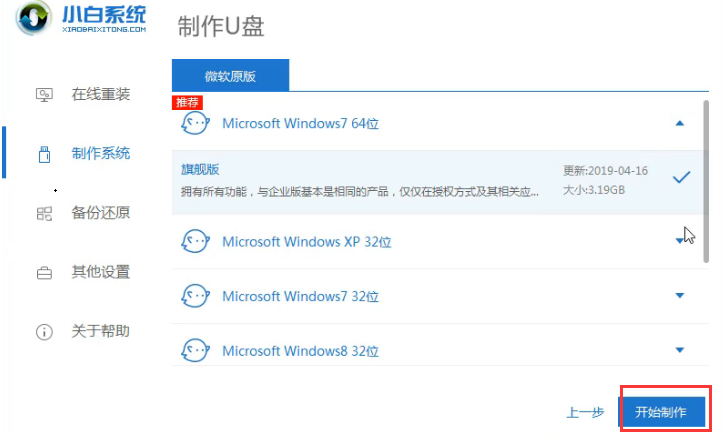
3.在开始制作启动u盘之前,要注意备份好u盘的重要资料。
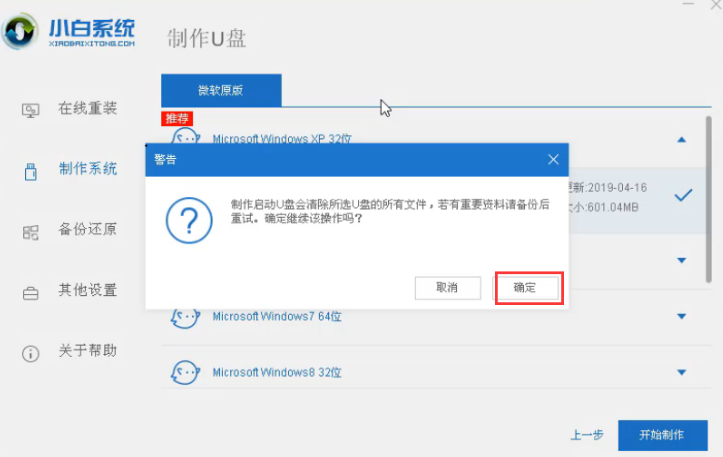
4.开始下载重装资源。

5.u盘制作完成。

6.插入要重装的台式机,进入pe系统,选择安装的系统版本。



7.安装完成后,点击重启。

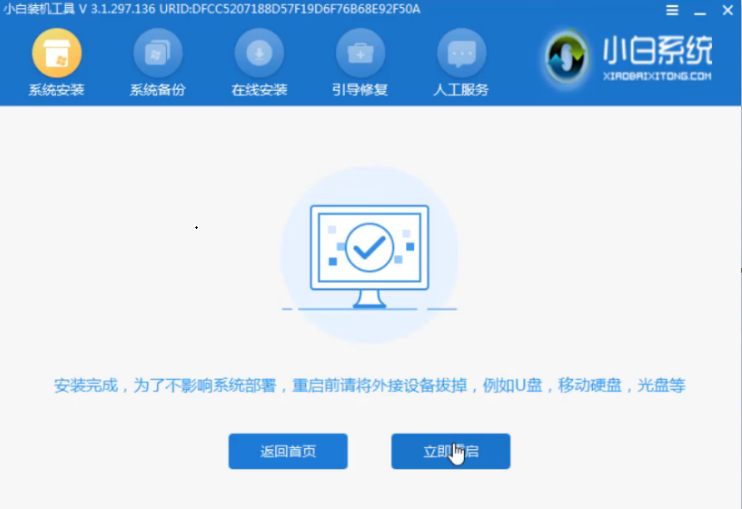
8.重启结束,进入到win10的系统桌面。

以上就是轻松学会台式电脑怎么重装系统,希望能帮助大家。
 有用
26
有用
26

分享


转载请注明:文章转载自 www.xiaobaixitong.com
本文固定连接:www.xiaobaixitong.com
 小白系统
小白系统
小白帮助
如果该页面中上述提供的方法无法解决问题,您可以通过使用微信扫描左侧二维码加群让客服免费帮助你解决。备注:人工客服仅限正常工作时间(周一至周六:9:00~12:00 2:00~6:00)

长按或点击右侧按钮复制链接,去粘贴给好友吧~


http://127.0.0.1:5500/content.htmlhttp://127.0.0.1:5500/content.htmlhttp://127.0.0.1:5500/content.htmlhttp://127.0.0.1:5500/content.htmlhttp://127.0.0.1:5500/content.htmlhttp://127.0.0.1:5500/content.htmlhttp://127.0.0.1:5500/content.htmlhttp://127.0.0.1:5500/content.htmlhttp://127.0.0.1:5500/content.html
取消
复制成功
怎样进行电脑系统重装(适合电脑小白的方法图解)
 1000
10002023/04/17
黑屏解决办法(黑屏原因)
 1000
10002022/11/08
MicrosoftOffice2021 最新永久激活密钥
 1000
10002022/11/03
热门搜索
电脑重装系统大概多少钱
 1000
10002022/10/29
电子邮箱格式怎么写教程
 1000
10002022/10/23
神舟电脑怎么进入bios重装系统
 1000
10002022/10/13
苹果序列号含义
 1000
10002022/10/07
五种方法教你电脑开不了机怎么办
 1000
10002022/07/19
小白一键重装系统后怎么激活windows
 1000
10002022/07/08
超详细原版windows系统下载图文教程
 1000
10002022/06/30
上一篇:演示笔记本电脑怎么重装系统
下一篇:无法进系统的情况下电脑怎么重装系统
猜您喜欢
- 电脑怎么那么容易中病毒2022/09/03
- 怎么重装系统光盘2022/08/15
- 电脑重装系统按键盘哪个键..2022/11/14
- 戴尔笔记本重装系统怎么操作..2023/04/07
- 优盘重装系统教程2022/08/02
- 深度技术重装系统win7图文教程..2017/02/09
相关推荐
- 软件进行电脑系统重装哪个好用..2023/04/14
- 安全模式下重装系统教程2022/10/24
- 360系统重装大师怎么使用2021/05/14
- xp蓝屏怎么办?xp蓝屏无法进系统的解决..2022/02/16
- 小白 MSDN windows7重装图文教程..2020/07/04
- 小白装机教程2022/07/09
文章已经到底了,点击返回首页继续浏览新内容。

















